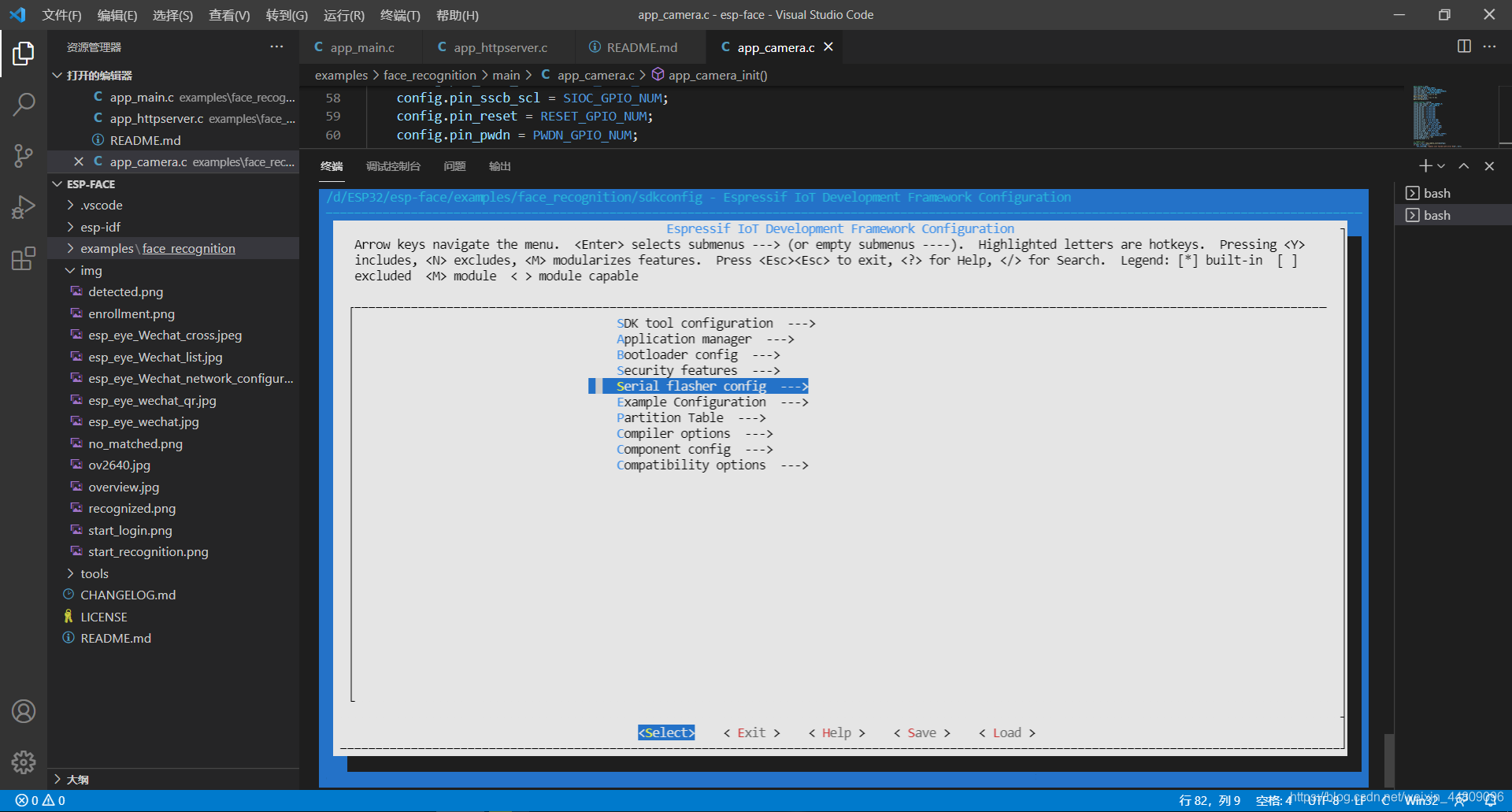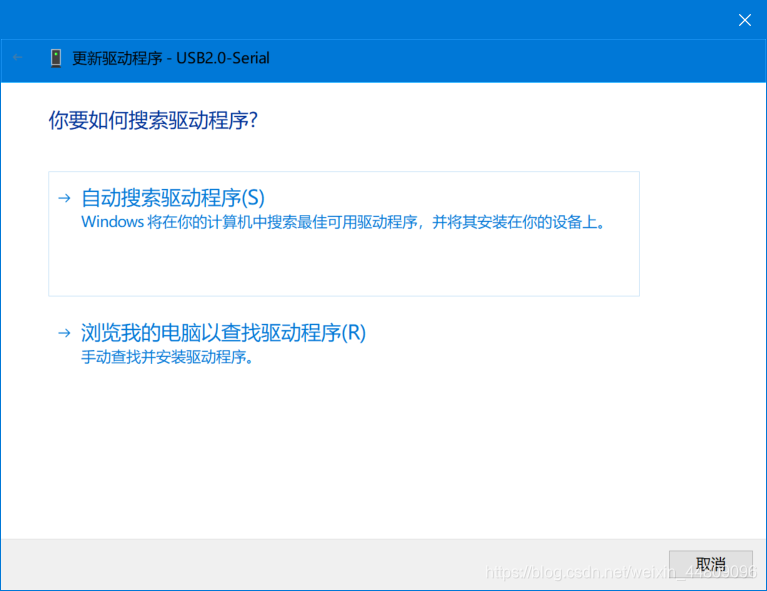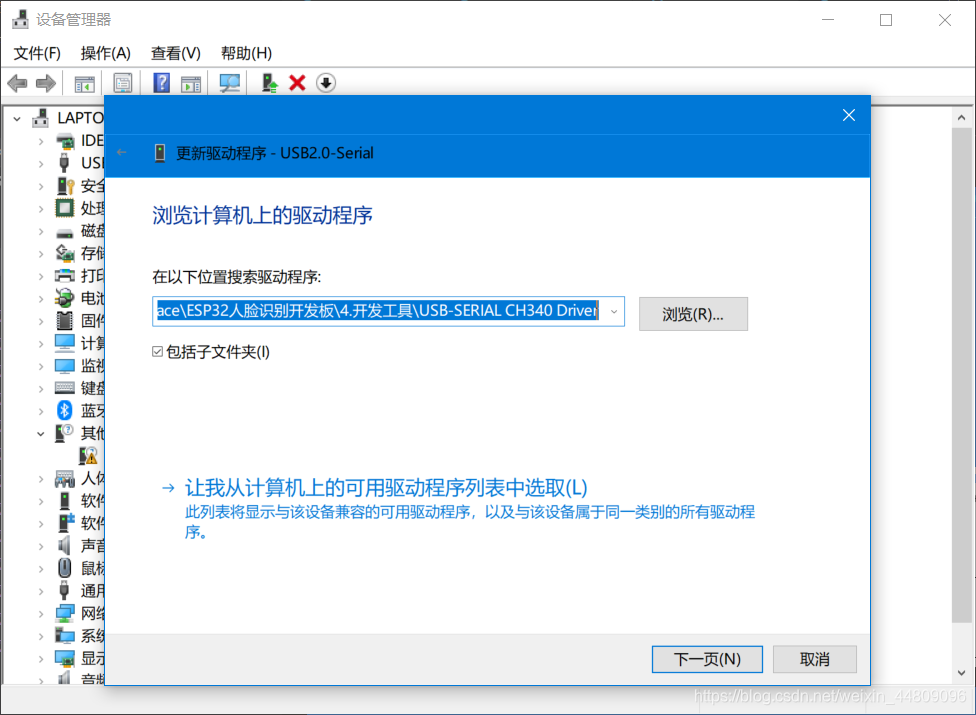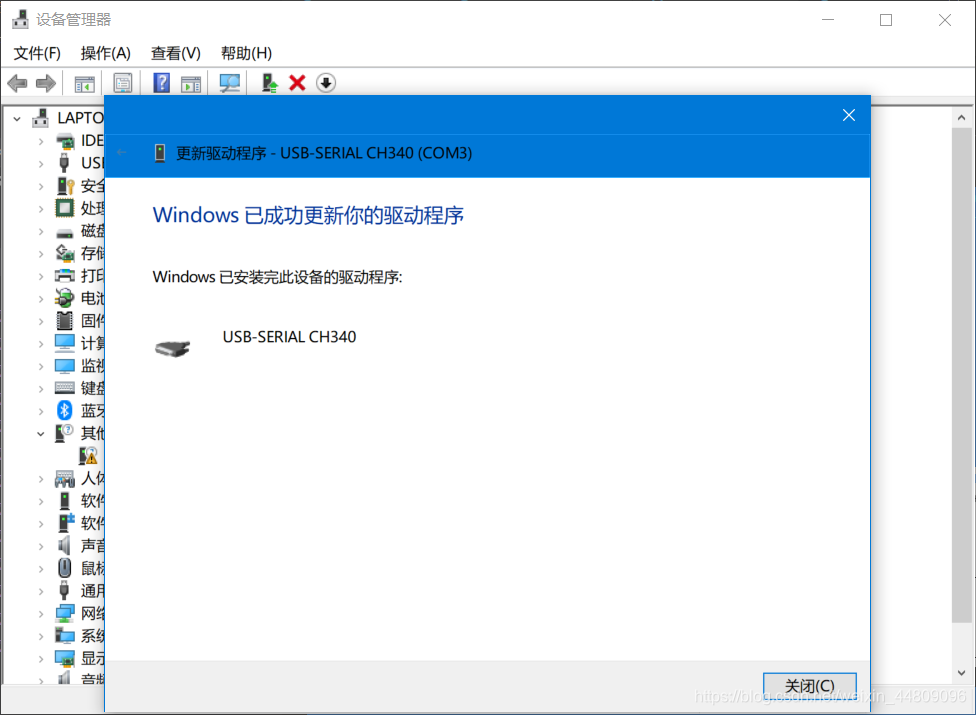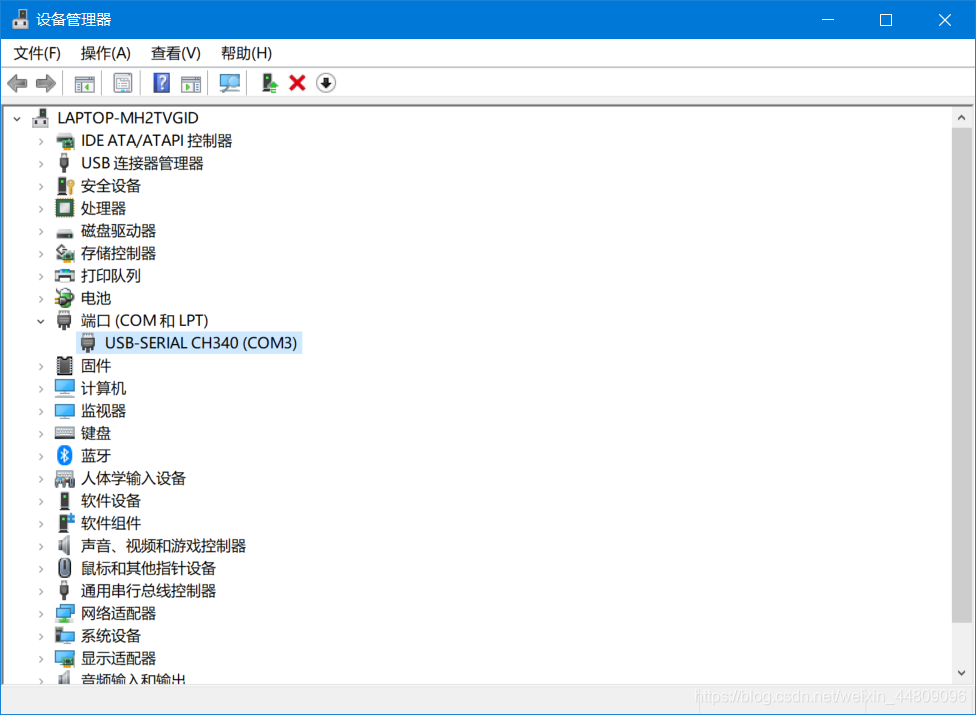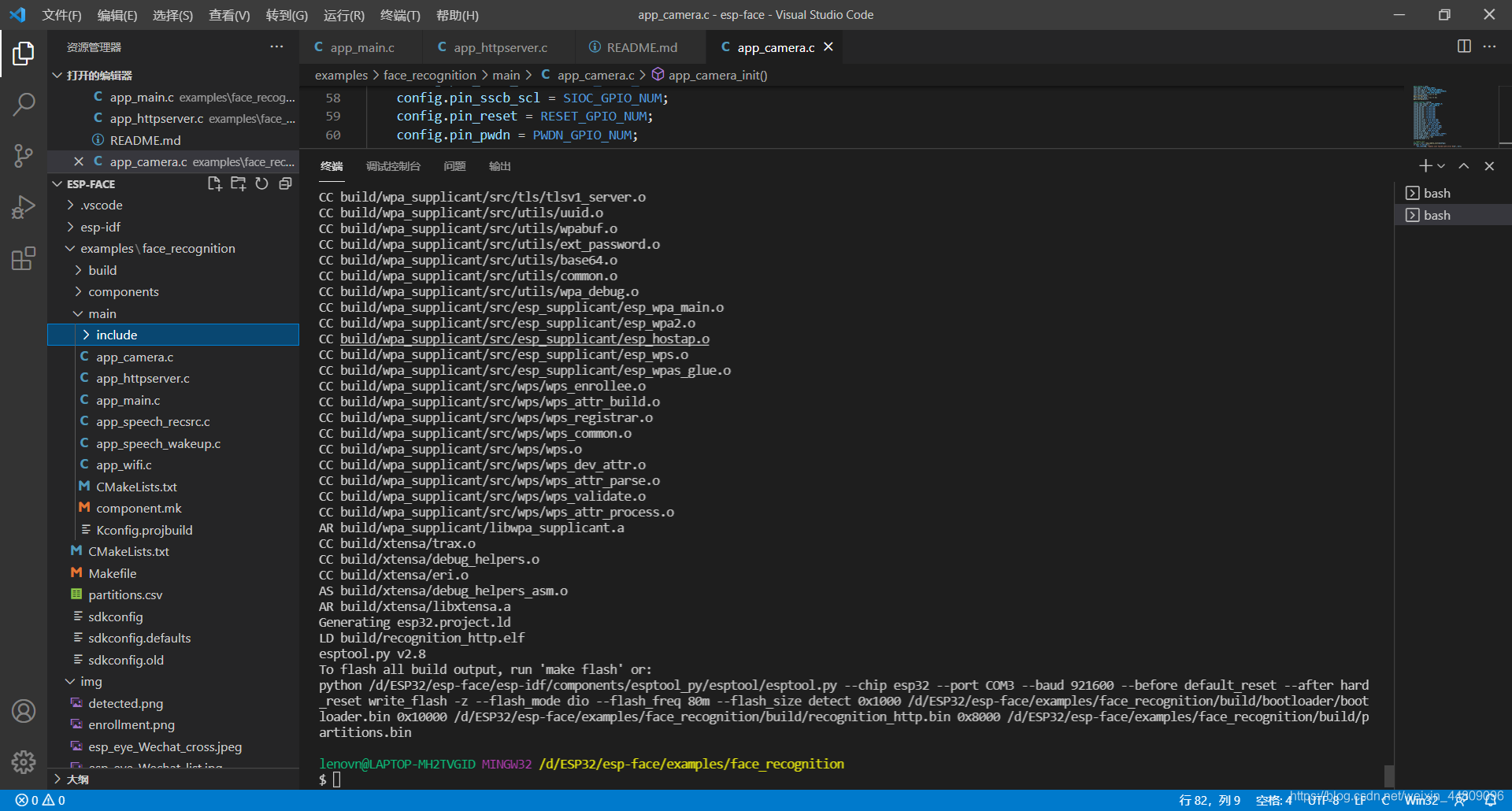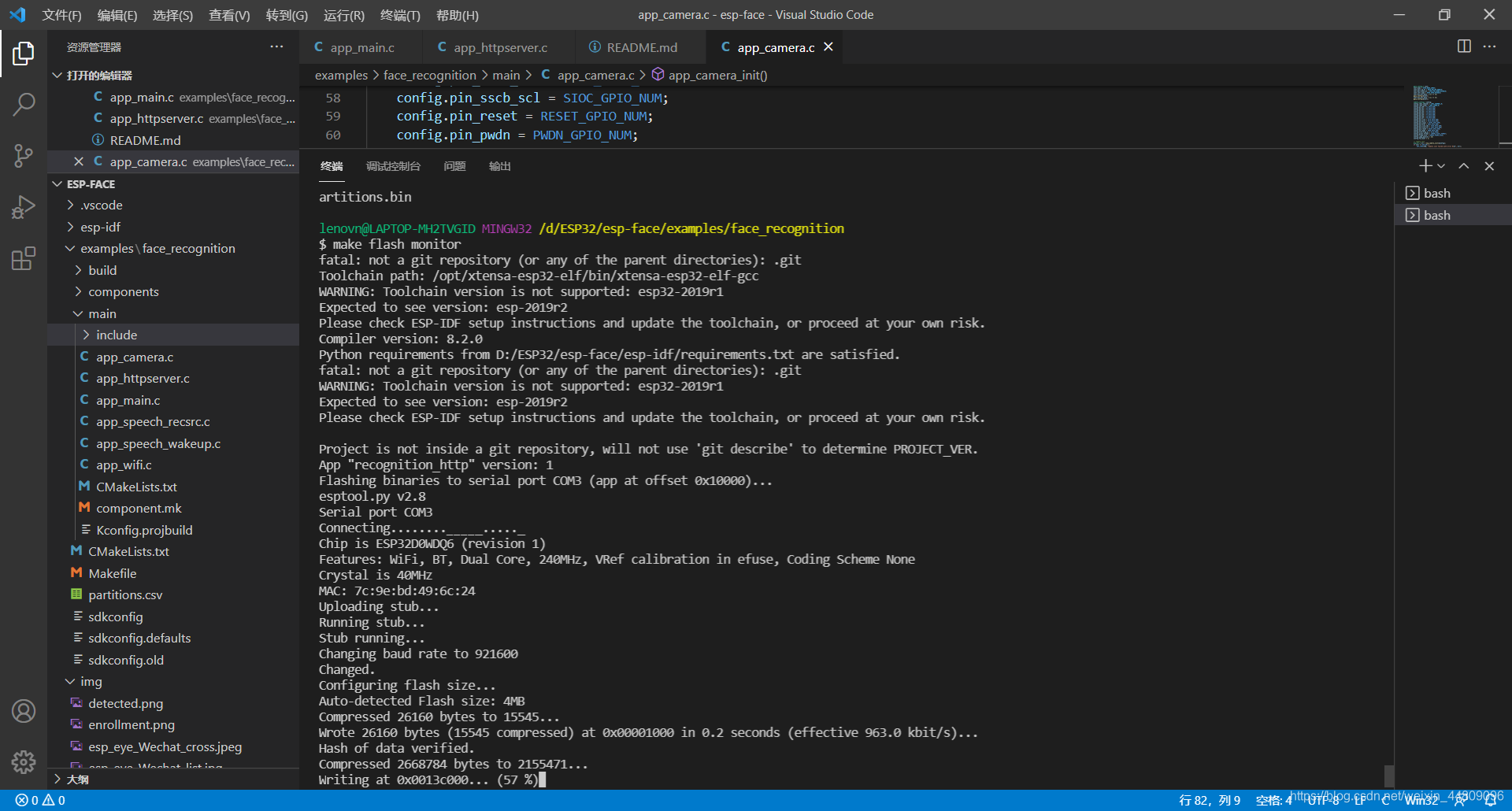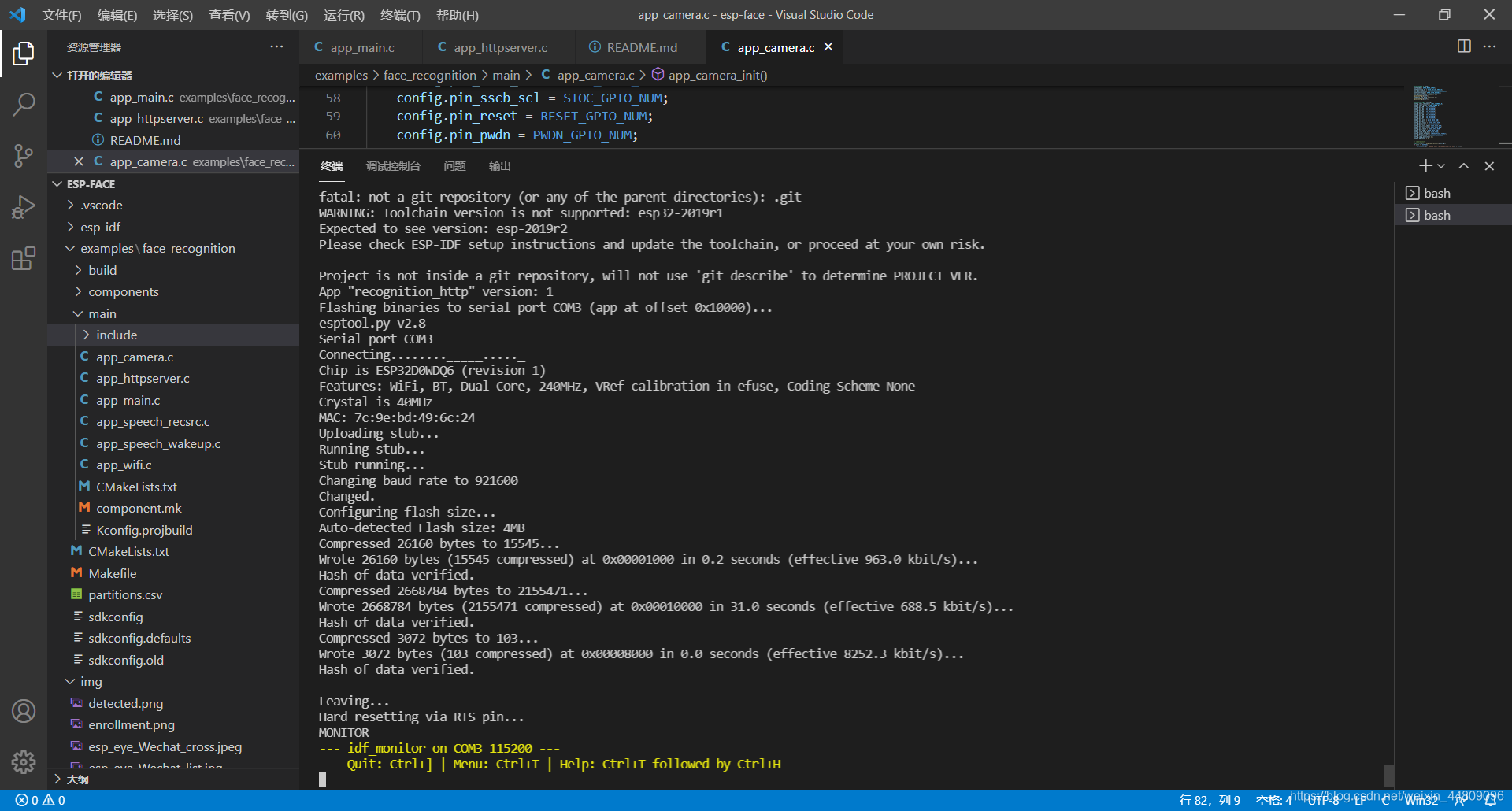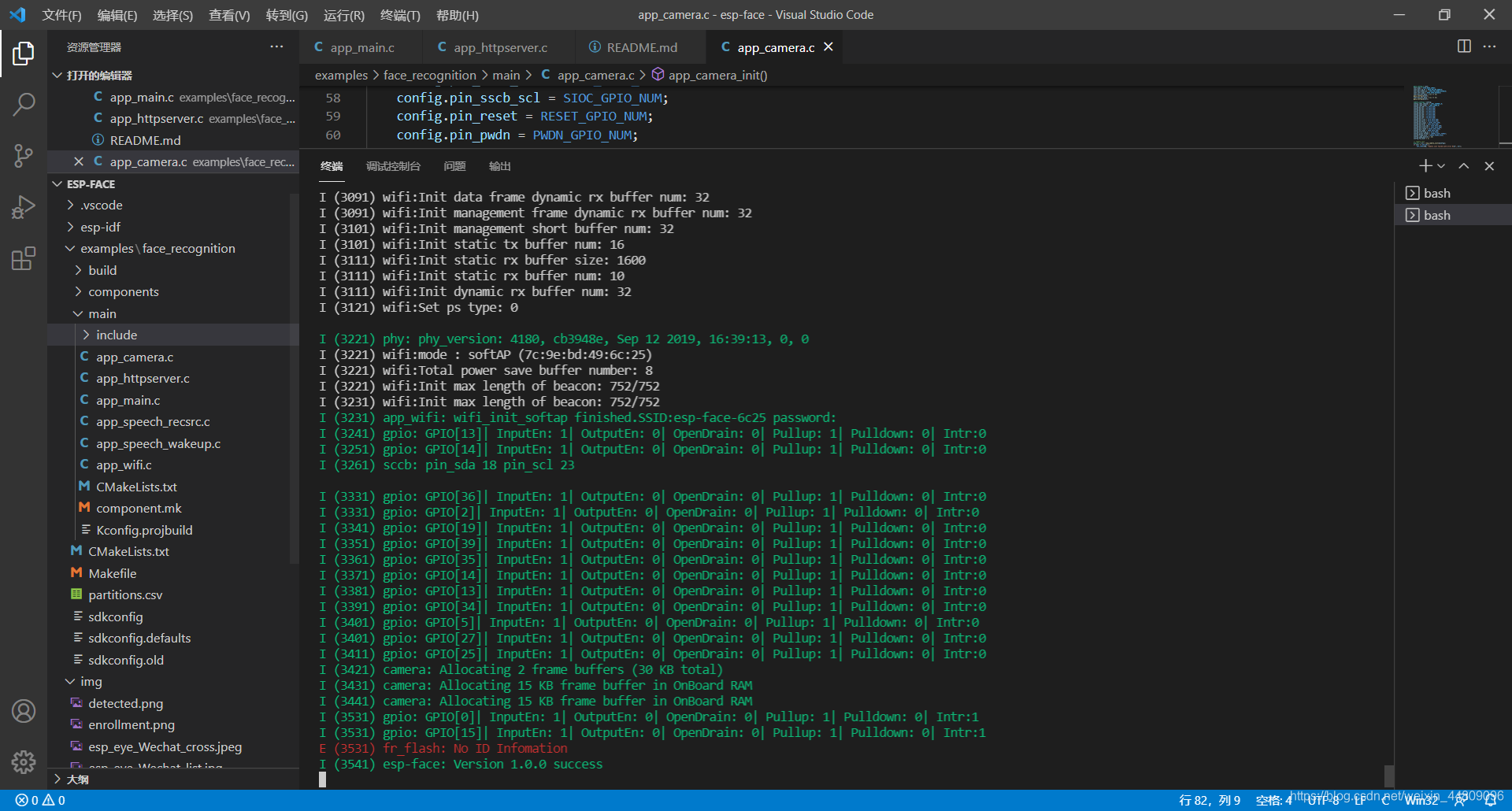操作步骤
1. 搭建环境
-
下载visual studio code
-
在D盘建立文件夹命名为
ESP32 -
ESP-face导入vscode
-
打开设置json文件,设置如下并存档备份以备查看
{
"terminal.integrated.shell.windows":
"D:\\ESP32\\msys32\\msys2_shell.cmd",
"terminal.integrated.shellArgs.windows": [
"-defterm",
"-mingw32",
"-no-start",
"-here"
],
"git.ignoreMissingGitWarning": true,
"files.autoSave": "afterDelay",
"explorer.confirmDelete": false
}
- 重启vscode
2. 编译
-
vscode资源管理器 →
examples\face_recongnition→ 右键 → 在集成终端中打开 -
进入终端,将终端窗口拉大以免因为地方不够报错
-
make clean(出现fatal的报错可以忽略) -
make menuconfig
-
(在终端的UI界面中)
serial flash config
-
将开发板插入电脑 → 打开设备管理器 →端口(COM和LPT) → 对USB-SERIAL CH340右键 → 更新驱动程序 → 浏览计算机 →
E:\BITIntern\tbESP32Face\ESP32人脸识别开发板\4.开发工具\USB-SERIAL CH340 Driver(记得点击包含子文件夹)
-
驱动更新完成退回vscode的终端UI界面
Exit→Exit -
make编译(老慢了)
-
make flash monitor当出现如下信息时,长按BOOT键,同时按一下RESET键,进入下载模式,开始下载程序。
serial port com3
connecting……
- 出现两行黄色的提示行,点击一下RESET键,弹出绿色的运行信息(报错红色的
No ID Information,是因为还没有录入人脸信息)
目前最后一行为如下信息,编译与初始化配置至此成功
I (3530) esp-face: Version 1.0.0 success
3. 配网
开发板上电后,会进入“等待联网”状态,此时RLED常亮,通过电脑(或手机)等设备,连接 ESP-FACE 创建的 Wi-Fi 热点。该热点的默认信息如下:
用户名:esp-face-xxxx(xxxx 为设备 MAC 地址)
密码:无(可在代码中添加更改)
联网成功后,此时RLED闪烁,ESP-FACE开始进行人脸检测。
打开浏览器,输入地址192.168.4.1/face_stream,在网页上即可看到实时图像信息
4. 录入人脸信息
按一下开发板的KEY_ID按键,可进入录入Face ID
网页显示: START ENROLLING
被采集者面对摄像头,开始采集人像。每次成功一次采集,开发板将红灯闪烁,网页显示对应的采集次数,比如 THE 1st SAMPLE 等
默认情况下,用户每录入一个 Face ID 需要采集 3 次人像(可配置)
Face ID 录入成功后,系统将返回人脸检测
开发板默认可录入 10 个 Face ID,可以自行分配内存,修改多至30个。
需要注意不要一直运行,以免芯片过热产生问题。